01 z 06
Jak umieścić informacje kontaktowe na ekranie blokady ekranu iOS
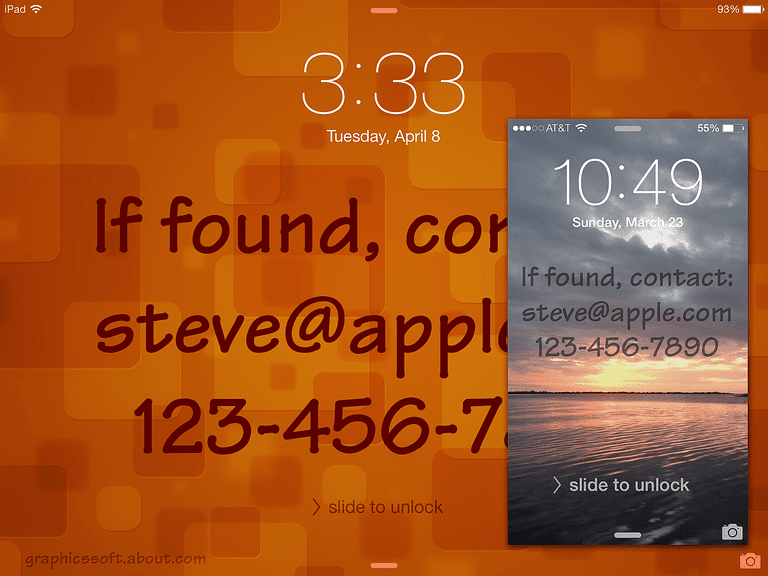 Pobierz bezpłatne szablony i instrukcje, aby dodać informacje kontaktowe do tapety na iPhonie i iPadzie w przypadku, gdy urządzenie zostanie zgubione (i znalezione).
Pobierz bezpłatne szablony i instrukcje, aby dodać informacje kontaktowe do tapety na iPhonie i iPadzie w przypadku, gdy urządzenie zostanie zgubione (i znalezione).
Jeśli masz iPhone’a, iPoda lub iPada, warto dodać swoje informacje kontaktowe do tapety na ekranie blokady, aby w razie zgubienia urządzenia i znalezienia go ktoś może się z Tobą skontaktować!
Dostarczyłem te szablony, aby pomóc ci w prawidłowym umieszczeniu tekstu dla informacji kontaktowych na każdym z dostępnych obecnie urządzeń Apple.
iOS ma kilka aplikacji, które pomogą ci to zrobić, ale nie byłem zadowolony z tych, których używałam.
Wskazówka: jeśli tworzysz dostosowaną tapetę do swojego telefonu, pamiętaj o podaniu alternatywnego numeru telefonu kontaktowego innego niż ten, który będzie dzwonił w telefonie!
Jeśli korzystasz z Androida, w ustawieniach systemowych masz już opcję umieszczenia informacji kontaktowych na ekranie blokady, więc nie dodałem szablonów dla urządzeń z Androidem.
Szablony są dostarczane jako pliki PNG i pliki PSD programu Photoshop.
- Instrukcje krok po kroku dla programów Photoshop i Photoshop Elements
Jeśli używasz innej aplikacji, możesz otworzyć plik PNG i użyć oznaczeń, aby właściwie umieścić tekst, a następnie zastąpić obraz szablonu obrazem tapety i zapisać go wraz z dołączonym tekstem.
- Instrukcje krok po kroku dla Over App
Uwaga: Nie miałem żadnych problemów ze znalezieniem DARMOWEJ aplikacji na iOS z narzędziem tekstowym i zamianą w tle, która będzie działać z tymi szablonami.
Wskazówka: Odwiedź Vladstudio, aby znaleźć najlepsze tapety.
02 z 06
iPad Wallpaper Template – Dodaj informacje kontaktowe do ekranu blokady
Pobierz PNG (kliknij prawym przyciskiem myszy i zapisz link lub zapisz cel).
IPad wymaga kwadratowej tapety, ponieważ ekran blokady obraca się w orientacji poziomej lub pionowej.
Zobacz wprowadzenie, aby dowiedzieć się, jak korzystać z szablonu.
- Jak zapisywać obrazy z Mobile Safari na iOS
- Jak ustawić tapetę tła iPada
Wskazówka: Odwiedź Vladstudio, aby znaleźć najlepsze tapety.
03 z 06
iPhone 5 Wallpaper Template – Dodaj informacje kontaktowe do ekranu blokady
Pobierz PNG (kliknij prawym przyciskiem myszy i zapisz link lub zapisz cel).
Rozdzielczość ekranu iPhone’a 5 Retina wynosi 640 x 1136 pikseli.
Zobacz wprowadzenie, aby dowiedzieć się, jak korzystać z szablonu.
- Jak zapisywać obrazy z Mobile Safari na iOS
- Jak zmienić tapetę iPhone’a
Wskazówka: Odwiedź Vladstudio, aby znaleźć najlepsze tapety.
04 z 06
Szablon iPhone 4 Wallpaper – Dodaj informacje kontaktowe do ekranu blokady
Pobierz PNG (kliknij prawym przyciskiem myszy i zapisz link lub zapisz cel).
Rozdzielczość ekranu iPhone’a 4 Retina wynosi 640 x 960 pikseli.
Zobacz wprowadzenie, aby dowiedzieć się, jak korzystać z szablonu.
- Jak zapisywać obrazy z Mobile Safari na iOS
- Jak zmienić tapetę iPhone’a
Wskazówka: Odwiedź Vladstudio, aby znaleźć najlepsze tapety.
05 z 06
iOS Wallpaper Instrukcje dotyczące Photoshopa i Elements
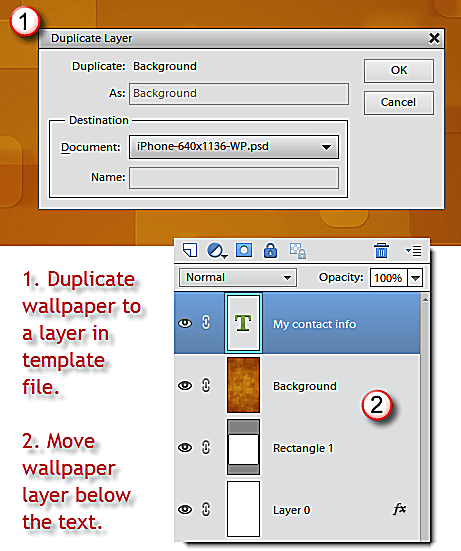 © Sue Chastain
© Sue Chastain
Instrukcje krok po kroku dla programów Photoshop i Photoshop Elements:
- Otwórz plik szablonu tapety PSD dla twojego urządzenia w Photoshopie.
- Otwórz również tapetę, której chcesz użyć.
- Jeśli panel warstw nie wyświetla się, przejdź do okna>Warstwy.
- W pliku szablonu kliknij dwukrotnie miniaturę „T ” w panelu warstw, aby wybrać domyślny tekst.
- Wpisz swoje dane kontaktowe, zastępując domyślny tekst.
- Zmieniaj i skaluj tekst zastępczy zgodnie z potrzebami, pamiętając o zachowaniu go w szarej prostokątnej „strefie bezpiecznej. ” Zmień czcionkę, jeśli chcesz.
- Zapisz plik szablonu z własnymi danymi kontaktowymi pod nową nazwą do wykorzystania w przyszłości.
- Przejdź do otwartego pliku tapety.
- W panelu warstwy kliknij prawym przyciskiem myszy warstwę tła pliku tapety i wybierz „Zduplikuj warstwę. „
- W oknie dialogowym duplikatów warstw wybierz plik szablonu jako dokument docelowy.
- Przełącz się z powrotem do pliku szablonu i przeciągnij warstwę tapety pod warstwę tekstową w panelu warstw.
- W razie potrzeby dostosuj kolor tekstu, aby dopełnić projekt tapety.
- Zapisz obraz jako plik PNG i prześlij go na iPada lub iPhone’a, aby użyć go jako tapetę.
- Jak zmienić tapetę iPhone’a
- Jak ustawić tapetę tła iPada
06 z 06
iOS Wallpaper Instructions for Over App
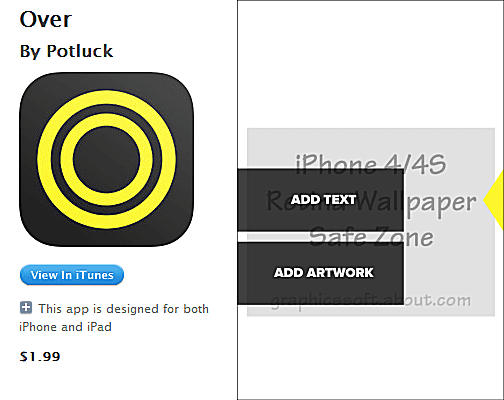 © Sue Chastain
© Sue Chastain
Instrukcje dla aplikacji Over:
- Zapisz szablon PNG i tapetę na rolce aparatu.
- Open Over.
- Po pierwszym otwarciu wyświetli wszystkie zdjęcia z rolki aparatu.
- Dotknij DODAJ TEKST.
- Kursor i wybierak kolorów pojawią się wraz z klawiaturą.
- Wpisz swoje dane kontaktowe, wybierz kolor i dotknij DONE.
- Aby zmienić położenie tekstu, dotknij i przytrzymaj tekst przez chwilę, a następnie przeciągnij, aby go przesunąć.
- Jeśli klikniesz żółtą strzałkę po prawej stronie ekranu, możesz przesunąć kółko menu i dotknij EDYTUJ, aby uzyskać więcej opcji, takich jak rozmiar, krycie, odcień, justowanie, odstępy między wierszami itp.
- Jeśli klikniesz żółtą strzałkę po prawej stronie ekranu, możesz przesunąć kółko menu i dotknąć FONT, aby zmienić krój pisma.
- Upewnij się, że cały tekst pozostaje wewnątrz prostokąta szablonu „strefa bezpieczna „.
- Kiedy jesteś zadowolony z tekstu i pozycjonowania, kliknij żółtą strzałkę i wybierz zdjęcia z menu.
- Stuknij w zdjęcie tapety, którego chcesz użyć.
- Stuknij żółtą strzałkę jeszcze raz i wybierz ZAPISZ z menu.
- Jak zmienić tapetę iPhone’a
- Jak ustawić tapetę tła iPada












